[2022] Samsung TV'nizin ekran parlaklığı otomatik olarak değiştiğinde nasıl sorun giderilir?
Video parlaklığını TV'nin ortam parlaklığına göre otomatik olarak ayarlayan işlev Açık olarak ayarlanırsa, TV izlerken ekranınız otomatik olarak daha parlak veya daha koyu hale gelebilir. TV’niz ara sıra titriyor veya karartılıyorsa, bazı enerji verimliliği özelliklerini devre dışı bırakmanız gerekebilir.
Kontrast İyileştirici, TV'nizin parlaklığını otomatik olarak ayarlayan bir işlevdir, böylece parlak ve karanlık alanlar arasındaki fark aşırı olmaz. Bu özellik açıldığında, ekranınız otomatik olarak daha parlak veya daha koyu görünebilir. Kontrast Artırıcı işlevini kapatmak için aşağıdaki adımları izleyin.
1. Ana Sayfa > Menü > Ayarlar > Tüm Ayarlar'a gidin.
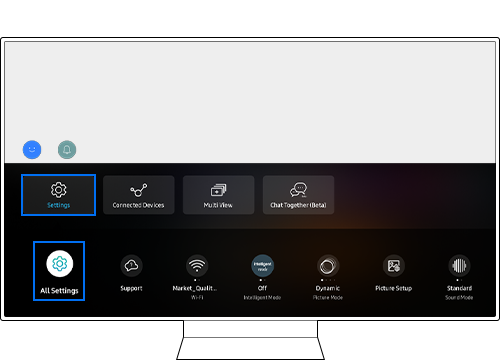
2. Resim> Uzman Ayarları'na gidin.
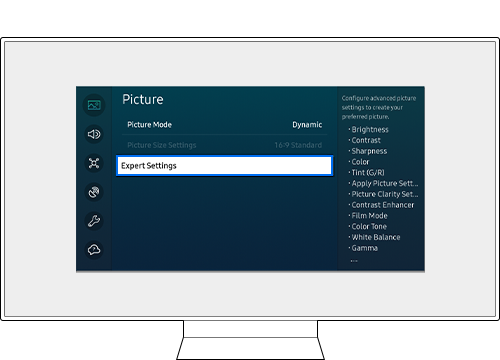
3. İşlevi kapatmak için Kontrast Arttırıcı'yı seçin.
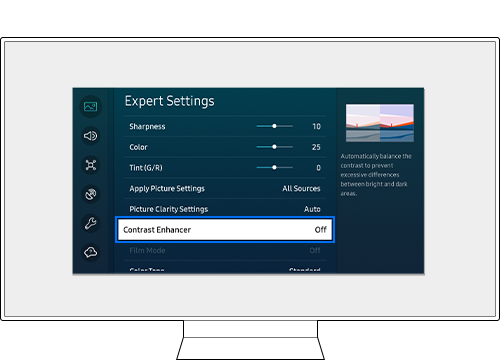
Parlaklık Optimizasyon fonksiyonu, görüntü parlaklığını ortam ışığına göre otomatik olarak ayarlar. Bu işlev açıldığında, ortam ışığına bağlı olarak ekran soluk veya parlak görünebilir. Parlaklık İyileştirme işlevini devre dışı bırakmak için aşağıdaki adımları izleyin.
1. Ana ekranınızdan Menü > Ayarlar > Tüm Ayarlar'a gidin.
2. Genel ve Gizlilik > Güç ve Enerji Tasarrufu bölümüne gidin.
3. İşlevi devre dışı bırakmak için Parlaklık Optimizasyonu’nu seçin.
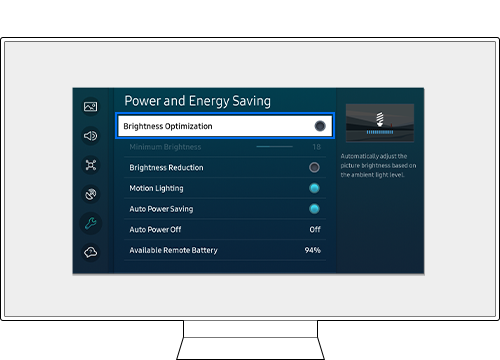
Not: Akıllı Mod (Uyarlamalı Resim) açıldığında bu işlev devre dışı bırakılır.
Parlaklık Azaltma işlevi, güç tüketimini azaltmak için ekran parlaklığını ayarlar. Bu işlev açıldığında, ortam ışığına bağlı olarak ekran soluk veya parlak görünebilir. Parlaklık Azaltma işlevini devre dışı bırakmak için aşağıdaki adımları izleyin.
1. Ana ekranınızdan Menü > Ayarlar > Tüm Ayarlar'a gidin.
2. Genel ve Gizlilik > Güç ve Enerji Tasarrufu bölümüne gidin.
3. İşlevi devre dışı bırakmak için Parlaklık Azaltma'yı seçin.
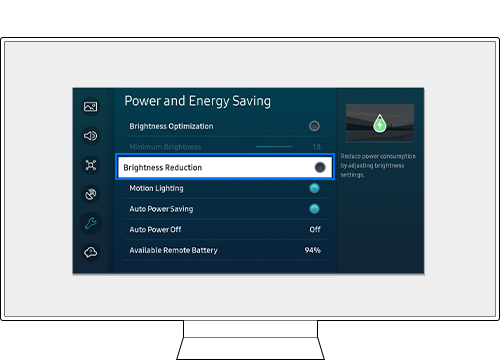
Not: Akıllı Mod (Uyarlamalı Resim) işlevi açıldığında bu işlev devre dışı bırakılır.
Hareket Aydınlatma fonksiyonu, ekranın hareketine göre parlaklığı otomatik olarak ayarlayarak güç tüketimini azaltabilir. Bu işlev açıldığında, ekran hareketine bağlı olarak ekran soluk veya parlak görünebilir. Hareketli Aydınlatma işlevini devre dışı bırakmak için aşağıdaki adımları izleyin.
1. Ana ekranınızdan Menü > Ayarlar > Tüm Ayarlar'a gidin.
2. Genel ve Gizlilik > Güç ve Enerji Tasarrufu bölümüne gidin.
3. İşlevi devre dışı bırakmak için Hareket Aydınlatması'nı seçin.
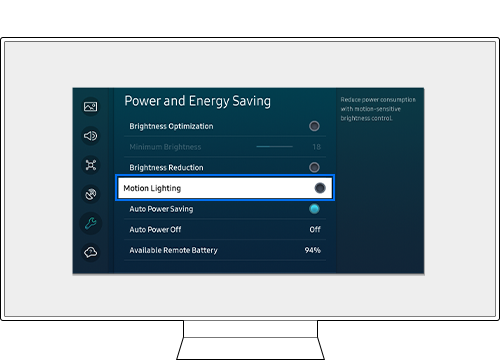
Not:
- Akıllı Mod (Uyarlamalı Resim) işlevi açıldığında bu işlev devre dışı bırakılır.
- Samsung Soundbar'ınızla ilgili sorun yaşıyorsanız, sorununuz için bir düzeltme içerebileceğinden, herhangi bir yazılım güncellemesi olup olmadığını her zaman kontrol etmelisiniz.
- Cihaz ekran görüntüleri ve menüleri, cihaz modeline ve yazılım sürümüne bağlı olarak değişebilir.
Geri bildiriminiz için teşekkür ederiz
Lütfen tüm soruları cevaplayın.
